在现代网络浏览中,Flash Play依然是一些老旧网站或应用的重要组件,尤其是在视频播放、在线游戏等方面。然而,随着网络技术的不断发展,一些浏览器默认禁用了Flash Play,同时ActiveX筛选也可能对某些网站的正常访问造成干扰。本文将详细介绍如何在各大主流浏览器中启用Flash Play以及禁用ActiveX筛选。
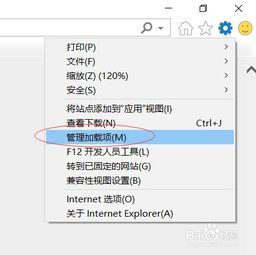
1. 启用Flash Play

首先,点击Chrome浏览器右上角的图标(通常是三个垂直的点)。

在弹出的对话框中,单击“设置”。

在设置页面中,点击“隐私设置和安全性”,然后再单击右侧的“网站设置”。
在网站设置页面中,找到并点击“Flash”。
打开Flash下方的“先询问(推荐)”开关。这样,当网站需要运行Flash时,Chrome会提示你是否允许。
刷新需要播放Flash内容的视频页面。
1. 启用Flash Play
点击火狐浏览器的安全图标(通常是一个盾牌或锁的形状)。
点击绿框内的箭头,然后选择“更多信息”。
在弹出的窗口中,首先不勾选“使用默认设置”。
然后,在“运行Flash”下勾选“允许”选项。
点击右上角菜单键(三条横线),选择“附加组件”。
在附加组件页面中,点击“插件”,找到Shockwave Flash并点击“选项”按钮。
在打开的页面中,取消“拦截”和“保护”勾选,同时设置“总是激活”,即可开启Flash。
1. 启用Flash Play
打开Internet Explorer浏览器,进入一个包含富媒体内容的页面(如视频网站)。
点击右上角的“工具”菜单(通常是一个齿轮形状)。
从“工具”菜单中选择“管理加载项”。
在管理加载项列表中,找到Shockwave Flash Object。确保当前网站包含富媒体内容,否则列表中可能不会显示Shockwave Flash Object。
单击“启用”,然后单击最下方的“关闭”。
1. 启用Flash Play
打开Microsoft Edge浏览器。
单击右上角的“…”图标。
在显示的菜单中,单击靠近底部的“设置”。
单击“Cookie和网站权限”,然后点击右侧的“Adobe Flash”。
将“使用Adobe Flash Player”切换到“开”。
点击“默认浏览器”将“允许在Internet Explorer模式下重新加载网站”切换到“开”。
单击右上角的“…”图标,选择“更多工具”,然后再点击“在Internet Explorer模式下重新加载”。
如果“更多工具”中没有此选项,点击“扩展”,然后点击“获取Microsoft Edge扩展”。
在搜索框输入“IE tab”并搜索,然后点击“获取”。
在弹出的页面中,点击“添加扩展”。
添加完成后,关闭页面。在浏览网页时,点击扩展图标即可切换到IE模式下运行Flash Player。
1. 启用Flash Play
打开Safari浏览器的“偏好设置”。
点击“安全性”标签,然后打开“插件设置”。
勾选上“Adobe Flash Player”,并确保右侧设置里的网址选项为“打开”状态。
点击“完成”保存设置。
虽然不同浏览器的操作略有不同,但禁用ActiveX筛选的步骤通常比较简单。以下以Internet Explorer为例:
1. 禁用ActiveX筛选
打开Internet Explorer浏览器。
点击右上角的“工具”菜单(或齿轮图标)。
在弹出的菜单中找到“安全”选项。
点击“安全”选项,然后在其子菜单中找到“ActiveX筛选”。
点击“ActiveX筛选”选项,其前面的勾选就会消失,表示ActiveX筛选已被禁用。
对于其他浏览器,尽管界面和操作可能有所不同,但启用Flash Play和禁用ActiveX筛选的基本步骤通常相似:
1. 启用Flash Play
打开浏览器,点击右上角的工具按钮(通常是齿轮图标或三条横线)。
在弹出的菜单中找到并点击“管理加载项”或类似选项。
在管理加载项的页面中,找到Shockwave Flash Object项,其默认状态可能是禁用的。
选择此项后,点击下方的“启用”按钮,就可以将Flash Play启用了。
2. 禁用ActiveX筛选
同样,打开浏览器并点击右上角的工具按钮。
在菜单中找到“安全”选项。
在安全选项的子菜单中找到ActiveX筛选,并点击以禁用它。
通过上述步骤,您可以在不同的浏览器中启用
82.99M小牛网络卫士
21.99M多邻英语app
92.67M神弃之地手游
56.68M无尽之剑3修改版
62.65M小兵冲击
17.58M交警助手最新版
38.27M骑马模拟器手机版
22.14M速享
68.36MTunerLite调音器
1.39M天气预报气象报app
本站所有软件来自互联网,版权归原著所有。如有侵权,敬请来信告知 ,我们将及时删除。 琼ICP备2024021917号-9